HƯỚNG DẪN SỬ DỤNG
HỆ THỐNG QUẢN LÝ HOẠT ĐỘNG ĐÀO TẠO (FITHOU CTMS)
Phần dành cho Sinh viên
Tên tài liệu: Hướng dẫn sử dụng hệ thống quản lý đào tạo (FITHOU CTMS).
Tên file: Student Guide.doc
Ngày tạo: 09/09/2011
Người tạo: Lê Minh Đức
Cập nhật cuối: 11/09/2011
Lịch sử cập nhật: Xem ở cuối tài liệu
Mục lục
1. Truy cập hệ thống
2. Đăng ký thông tin sinh viên
3. Kích hoạt tài khoản
4. Đăng nhập hệ thống
5. Lấy lại mật khẩu
6. Xem lịch học
7. Thay đổi thông tin sinh viên
8. Đổi mật khẩu
Lịch sử cập nhật
1. Truy cập hệ thống
Để truy cập hệ thống, các bạn có thể thực hiện theo một trong số 2 cách sau
Cách 1:
- Truy cập website của khoa tại : http://www.fithou.edu.vn
- Click vào biểu tượng Dành cho sinh viên như trong hình sau:
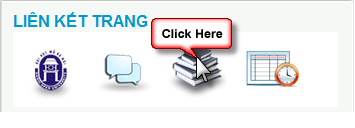 Cách 2:
- Truy cập trực tiếp địa chỉ :http://student.fithou.net.vn
Sau khi truy cập, hệ thống CTMS sẽ có giao diện ban đầu như hình sau:
Cách 2:
- Truy cập trực tiếp địa chỉ :http://student.fithou.net.vn
Sau khi truy cập, hệ thống CTMS sẽ có giao diện ban đầu như hình sau:
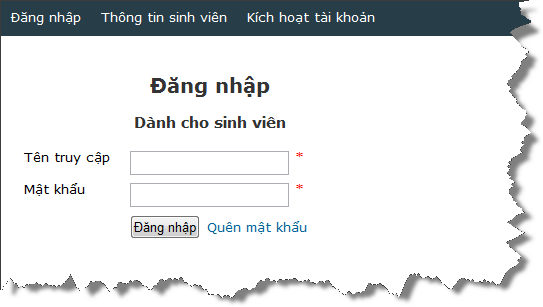 2. Đăng ký thông tin sinh viên
Click vào liên kết "Thông tin sinh viên" trên menu, màn hình sẽ xuất hiện như sau:
2. Đăng ký thông tin sinh viên
Click vào liên kết "Thông tin sinh viên" trên menu, màn hình sẽ xuất hiện như sau:
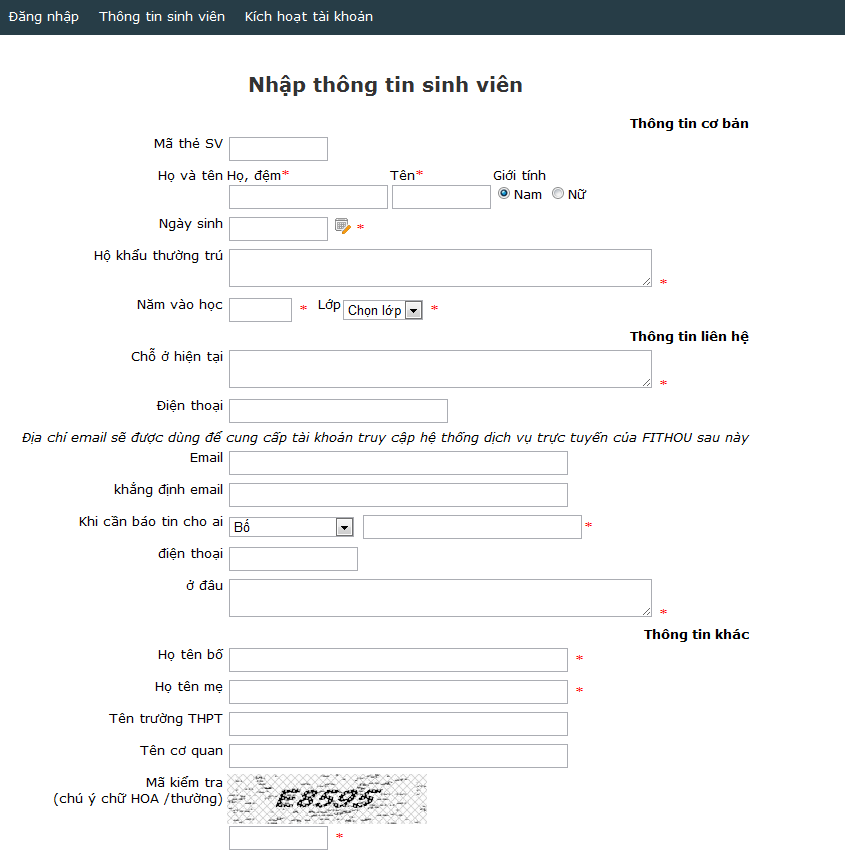 - Nhập đầy đủ thông tin vào các ô text, các ô có dấu "*" đỏ là các ô bắt buộc phải có thông tin.
- Nhập dãy kí tự trong ảnh Mã kiểm tra vào ô Mã kiểm tra.
- Click vào nút "Ghi nhận" để hoàn tất việc đăng ký thông tin sinh viên. Nếu thông tin đầy đủ thì
việc đăng ký thông tin thành công. Ngược lại nếu còn thiếu thông tin nào bạn phải nhập đầy đủ
thông tin thì mới có thể đăng ký thành công.
3. Kích hoạt tài khoản
Để truy cập và sử dụng các tính năng dành riêng cho Sinh viên của hệ thống CTMS, mỗi sinh viên cần có
một tài khoản truy cập. Hiện hệ thống đã có sẵn một số thông tin cơ bản của từng sinh viên. Trong các
thông tin đó, địa chỉ email sẽ được dùng để cấp và kích hoạt tài khoản sinh viên.
Các bước kích hoạt tài khoản:
- Click vào liên kết "Kích hoạt tài khoản" trên menu, màn hình kích hoạt sẽ xuất hiện như sau:
- Nhập đầy đủ thông tin vào các ô text, các ô có dấu "*" đỏ là các ô bắt buộc phải có thông tin.
- Nhập dãy kí tự trong ảnh Mã kiểm tra vào ô Mã kiểm tra.
- Click vào nút "Ghi nhận" để hoàn tất việc đăng ký thông tin sinh viên. Nếu thông tin đầy đủ thì
việc đăng ký thông tin thành công. Ngược lại nếu còn thiếu thông tin nào bạn phải nhập đầy đủ
thông tin thì mới có thể đăng ký thành công.
3. Kích hoạt tài khoản
Để truy cập và sử dụng các tính năng dành riêng cho Sinh viên của hệ thống CTMS, mỗi sinh viên cần có
một tài khoản truy cập. Hiện hệ thống đã có sẵn một số thông tin cơ bản của từng sinh viên. Trong các
thông tin đó, địa chỉ email sẽ được dùng để cấp và kích hoạt tài khoản sinh viên.
Các bước kích hoạt tài khoản:
- Click vào liên kết "Kích hoạt tài khoản" trên menu, màn hình kích hoạt sẽ xuất hiện như sau:
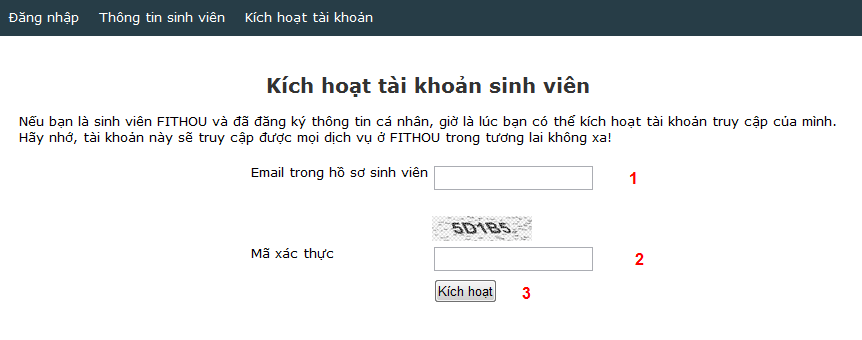 - Nhập email đã đăng ký vào ô email (1)
- Nhập dãy kí tự trong ảnh Mã xác thực vào ô Mã xác thực (2)
- Click vào nút Kích hoạt (3), hệ thống sẽ kiểm tra địa chỉ email được nhập vào:
o Nếu chưa kích hoạt, hệ thống sẽ tự tạo một tài khoản cho sinh viên (với Tên truy cập là
chính email kích hoạt, mật khẩu gồm 6 kí tự ngẫu nhiên) rồi gửi vào email cho sinh viên
và hiển thị thông báo hướng dẫn trên màn hình.
o Nếu email đã được dùng để kích hoạt, hệ thống sẽ thông báo, đề nghị sinh viên sử dụng
chức năng "Lấy lại mật khẩu" (trong Đăng nhập hệ thống)
o Nếu không tìm thấy địa chỉ email trong hệ thống, các bạn vui lòng thử với email khác
hoặc liên hệ với Người quản trị để được hỗ trợ
- Kiểm tra hòm thư đã dùng để kích hoạt để nhận tài khoản truy cập.
4. Đăng nhập hệ thống
- Nhập email đã đăng ký vào ô email (1)
- Nhập dãy kí tự trong ảnh Mã xác thực vào ô Mã xác thực (2)
- Click vào nút Kích hoạt (3), hệ thống sẽ kiểm tra địa chỉ email được nhập vào:
o Nếu chưa kích hoạt, hệ thống sẽ tự tạo một tài khoản cho sinh viên (với Tên truy cập là
chính email kích hoạt, mật khẩu gồm 6 kí tự ngẫu nhiên) rồi gửi vào email cho sinh viên
và hiển thị thông báo hướng dẫn trên màn hình.
o Nếu email đã được dùng để kích hoạt, hệ thống sẽ thông báo, đề nghị sinh viên sử dụng
chức năng "Lấy lại mật khẩu" (trong Đăng nhập hệ thống)
o Nếu không tìm thấy địa chỉ email trong hệ thống, các bạn vui lòng thử với email khác
hoặc liên hệ với Người quản trị để được hỗ trợ
- Kiểm tra hòm thư đã dùng để kích hoạt để nhận tài khoản truy cập.
4. Đăng nhập hệ thống
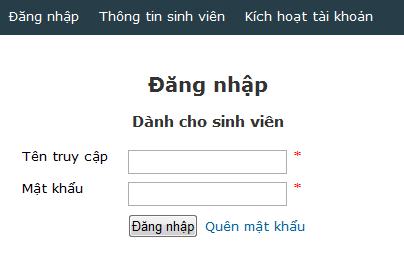 - Click vào liên kết "Đăng nhập" trên menu
- Điền Tên truy cập và Mật khẩu (như trong mail kích hoạt hệ thống đã gửi)
- Click vào nút "Đăng nhập":
o Nếu đăng nhập thành công, hệ thống sẽ chuyển về trang đầu của CTMS.
o Nếu tên truy cập hoặc mật khẩu không hợp lệ, hệ thống sẽ báo lỗi.
Nếu các bạn không nhớ được mật khẩu, xin vui lòng sử dụng chức năng "Lấy lại mật khẩu".
5. Lấy lại mật khẩu
Các bước thực hiện lấy mật khẩu mới cho tài khoản truy cập:
- Để truy cập chức năng này, các bạn click vào liên kết "Quên mật khẩu" trong trang Đăng nhập
Chức năng Lấy lại mật khẩu sẽ xuất hiện như hình sau:
- Click vào liên kết "Đăng nhập" trên menu
- Điền Tên truy cập và Mật khẩu (như trong mail kích hoạt hệ thống đã gửi)
- Click vào nút "Đăng nhập":
o Nếu đăng nhập thành công, hệ thống sẽ chuyển về trang đầu của CTMS.
o Nếu tên truy cập hoặc mật khẩu không hợp lệ, hệ thống sẽ báo lỗi.
Nếu các bạn không nhớ được mật khẩu, xin vui lòng sử dụng chức năng "Lấy lại mật khẩu".
5. Lấy lại mật khẩu
Các bước thực hiện lấy mật khẩu mới cho tài khoản truy cập:
- Để truy cập chức năng này, các bạn click vào liên kết "Quên mật khẩu" trong trang Đăng nhập
Chức năng Lấy lại mật khẩu sẽ xuất hiện như hình sau:
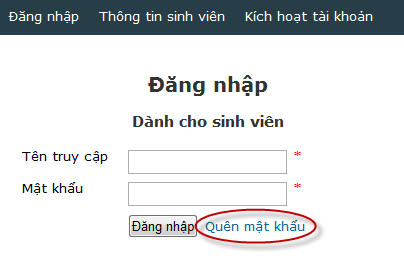 - Nhập địa chỉ Email đã đăng ký vào ô Email.
- Nhập các kí tự trong hình Mã xác thực vào ô Mã xác thực.
- Click vào nút "Lấy lại mật khẩu", hệ thống sẽ kiểm tra địa chỉ email:
o Nếu có tài khoản tương ứng, hệ thống sẽ sinh ngẫu nhiên mật khẩu mới và gửi vào email của tài khoản.
o Nếu không có tài khoản tương ứng, hệ thống sẽ báo lỗi
- Kiểm tra hòm thư đã đăng ký trong tài khoản để nhận mật khẩu mới.
6. Xem lịch học
Sau khi đăng nhập, mỗi sinh viên có thể xem lịch học của mình:
- Truy cập menu Cá nhân -> Lịch học của bạn
- Nhập địa chỉ Email đã đăng ký vào ô Email.
- Nhập các kí tự trong hình Mã xác thực vào ô Mã xác thực.
- Click vào nút "Lấy lại mật khẩu", hệ thống sẽ kiểm tra địa chỉ email:
o Nếu có tài khoản tương ứng, hệ thống sẽ sinh ngẫu nhiên mật khẩu mới và gửi vào email của tài khoản.
o Nếu không có tài khoản tương ứng, hệ thống sẽ báo lỗi
- Kiểm tra hòm thư đã đăng ký trong tài khoản để nhận mật khẩu mới.
6. Xem lịch học
Sau khi đăng nhập, mỗi sinh viên có thể xem lịch học của mình:
- Truy cập menu Cá nhân -> Lịch học của bạn
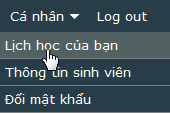 Lịch học trong tuần hiện tại của sinh viên sẽ hiển thị trên màn hình:
Lịch học trong tuần hiện tại của sinh viên sẽ hiển thị trên màn hình:
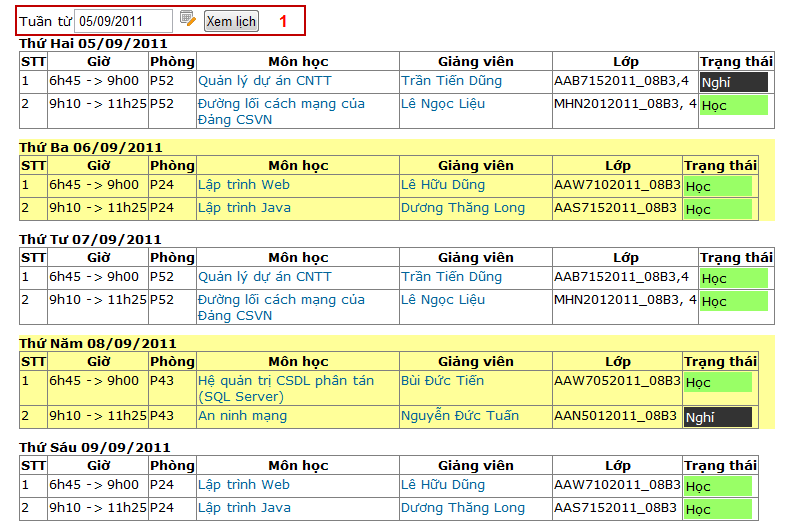 o Lịch học được thể hiện theo từng ngày, từng khung giờ.
o Khi ta thay đổi mốc thời gian của tuần hiển thị lịch bằng cách nhập hoặc chọn ngày
tương ứng ở phần (1) như trong hình và click vào nút Xem lịch, danh sách các buổi học
phía dưới sẽ được hiển thị tương ứng.
7. Thay đổi thông tin sinh viên
Sau khi đăng ký thông tin sinh viên xong, bạn có thể thay đổi thông tin của mình.
- Truy cập menu Cá nhân -> Thông tin sinh viên
o Lịch học được thể hiện theo từng ngày, từng khung giờ.
o Khi ta thay đổi mốc thời gian của tuần hiển thị lịch bằng cách nhập hoặc chọn ngày
tương ứng ở phần (1) như trong hình và click vào nút Xem lịch, danh sách các buổi học
phía dưới sẽ được hiển thị tương ứng.
7. Thay đổi thông tin sinh viên
Sau khi đăng ký thông tin sinh viên xong, bạn có thể thay đổi thông tin của mình.
- Truy cập menu Cá nhân -> Thông tin sinh viên
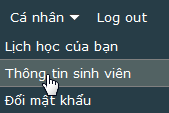 - Thông tin sinh viên sẽ xuất hiện như sau:
- Thông tin sinh viên sẽ xuất hiện như sau:
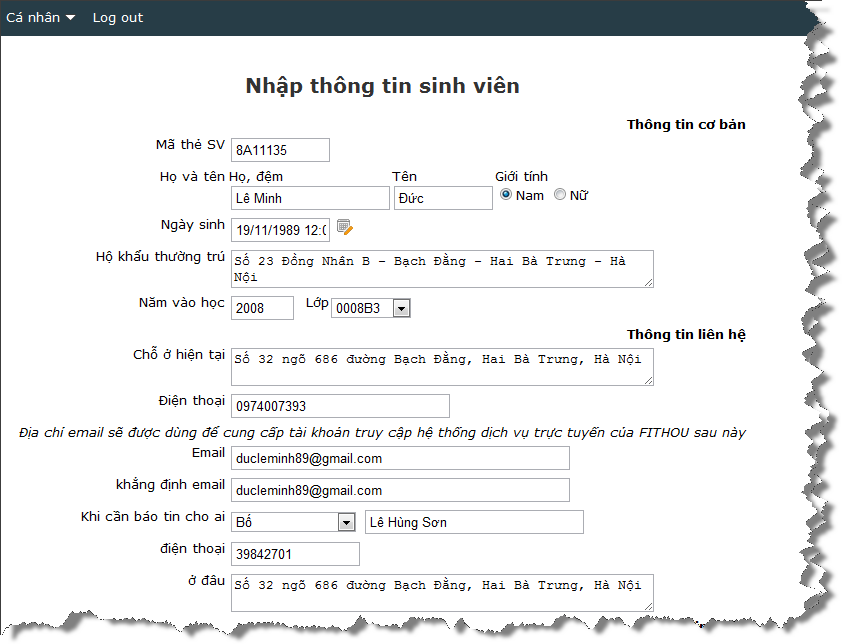 - Các bạn thay đổi thông tin của mình và nhập mã kiểm tra. Nếu đã đầy đủ thông tin rồi thì Click
nút "Ghi nhận" để hoàn thành việc thay đổi thông tin của mình.
8. Đổi mật khẩu
Nếu muốn thay đổi mật khẩu bạn truy cập menu Cá nhân -> Đổi mật khẩu.
- Các bạn thay đổi thông tin của mình và nhập mã kiểm tra. Nếu đã đầy đủ thông tin rồi thì Click
nút "Ghi nhận" để hoàn thành việc thay đổi thông tin của mình.
8. Đổi mật khẩu
Nếu muốn thay đổi mật khẩu bạn truy cập menu Cá nhân -> Đổi mật khẩu.
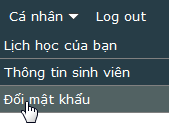 Thông tin thay đổi mật khẩu sẽ hiện thị như sau:
Thông tin thay đổi mật khẩu sẽ hiện thị như sau:
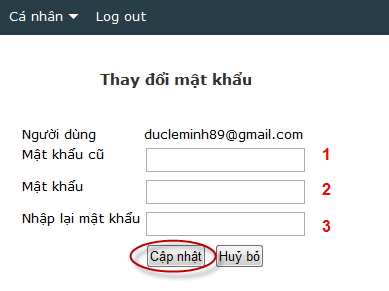 - B1: nhập mật khẩu cũ.
- B2: nhập mật khẩu mới.
- B3: nhập lại mật khẩu mới.
- B4: Click "Cập nhật" để hoàn tất việc thay đổi mật khẩu.
Lịch sử cập nhật
1. 11/09/2011 4:41:
Hoàn thành hướng dẫn 8 chức năng:
- Truy cập hệ thống
- Đăng ký thông tin sinh viên
- Kích hoạt tài khoản
- Đăng nhập hệ thống
- Lấy lại mật khẩu
- Xem lịch học
- Thay đổi thông tin sinh viên
- Đổi mật khẩu
- B1: nhập mật khẩu cũ.
- B2: nhập mật khẩu mới.
- B3: nhập lại mật khẩu mới.
- B4: Click "Cập nhật" để hoàn tất việc thay đổi mật khẩu.
Lịch sử cập nhật
1. 11/09/2011 4:41:
Hoàn thành hướng dẫn 8 chức năng:
- Truy cập hệ thống
- Đăng ký thông tin sinh viên
- Kích hoạt tài khoản
- Đăng nhập hệ thống
- Lấy lại mật khẩu
- Xem lịch học
- Thay đổi thông tin sinh viên
- Đổi mật khẩu
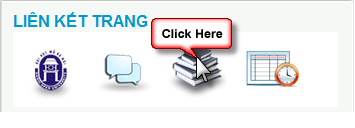 Cách 2:
- Truy cập trực tiếp địa chỉ :http://student.fithou.net.vn
Sau khi truy cập, hệ thống CTMS sẽ có giao diện ban đầu như hình sau:
Cách 2:
- Truy cập trực tiếp địa chỉ :http://student.fithou.net.vn
Sau khi truy cập, hệ thống CTMS sẽ có giao diện ban đầu như hình sau:
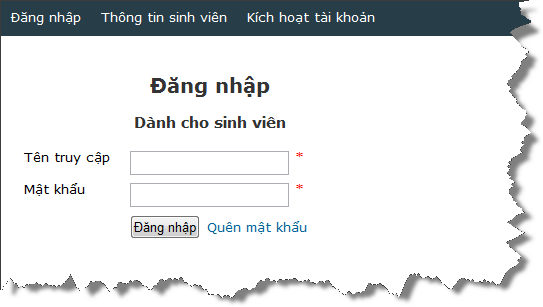 2. Đăng ký thông tin sinh viên
Click vào liên kết "Thông tin sinh viên" trên menu, màn hình sẽ xuất hiện như sau:
2. Đăng ký thông tin sinh viên
Click vào liên kết "Thông tin sinh viên" trên menu, màn hình sẽ xuất hiện như sau:
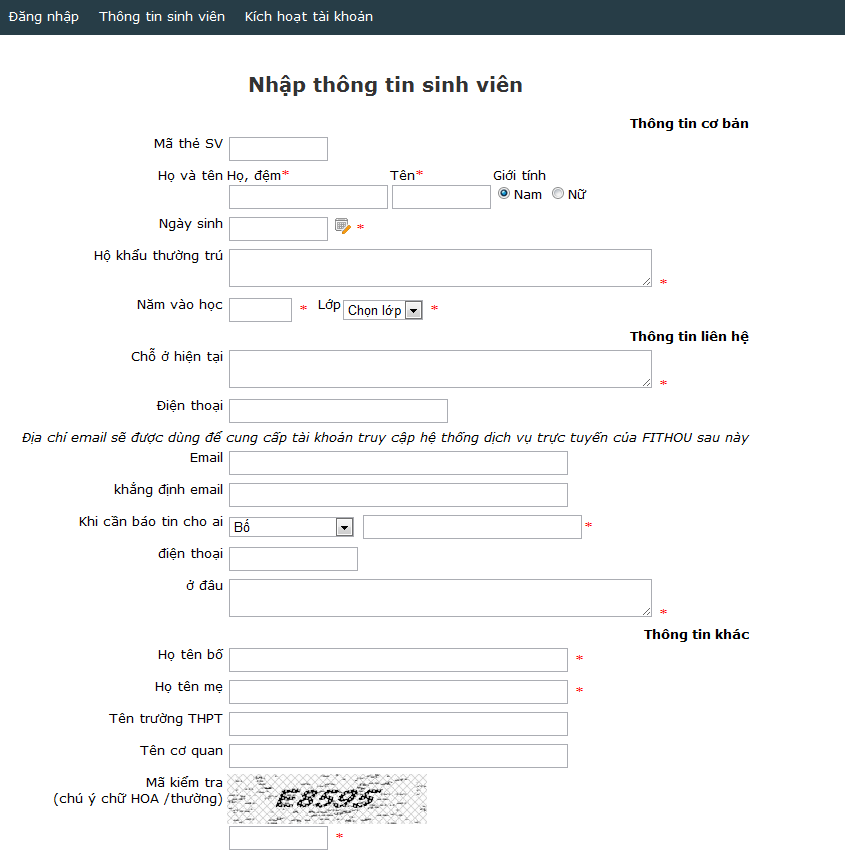 - Nhập đầy đủ thông tin vào các ô text, các ô có dấu "*" đỏ là các ô bắt buộc phải có thông tin.
- Nhập dãy kí tự trong ảnh Mã kiểm tra vào ô Mã kiểm tra.
- Click vào nút "Ghi nhận" để hoàn tất việc đăng ký thông tin sinh viên. Nếu thông tin đầy đủ thì
việc đăng ký thông tin thành công. Ngược lại nếu còn thiếu thông tin nào bạn phải nhập đầy đủ
thông tin thì mới có thể đăng ký thành công.
3. Kích hoạt tài khoản
Để truy cập và sử dụng các tính năng dành riêng cho Sinh viên của hệ thống CTMS, mỗi sinh viên cần có
một tài khoản truy cập. Hiện hệ thống đã có sẵn một số thông tin cơ bản của từng sinh viên. Trong các
thông tin đó, địa chỉ email sẽ được dùng để cấp và kích hoạt tài khoản sinh viên.
Các bước kích hoạt tài khoản:
- Click vào liên kết "Kích hoạt tài khoản" trên menu, màn hình kích hoạt sẽ xuất hiện như sau:
- Nhập đầy đủ thông tin vào các ô text, các ô có dấu "*" đỏ là các ô bắt buộc phải có thông tin.
- Nhập dãy kí tự trong ảnh Mã kiểm tra vào ô Mã kiểm tra.
- Click vào nút "Ghi nhận" để hoàn tất việc đăng ký thông tin sinh viên. Nếu thông tin đầy đủ thì
việc đăng ký thông tin thành công. Ngược lại nếu còn thiếu thông tin nào bạn phải nhập đầy đủ
thông tin thì mới có thể đăng ký thành công.
3. Kích hoạt tài khoản
Để truy cập và sử dụng các tính năng dành riêng cho Sinh viên của hệ thống CTMS, mỗi sinh viên cần có
một tài khoản truy cập. Hiện hệ thống đã có sẵn một số thông tin cơ bản của từng sinh viên. Trong các
thông tin đó, địa chỉ email sẽ được dùng để cấp và kích hoạt tài khoản sinh viên.
Các bước kích hoạt tài khoản:
- Click vào liên kết "Kích hoạt tài khoản" trên menu, màn hình kích hoạt sẽ xuất hiện như sau:
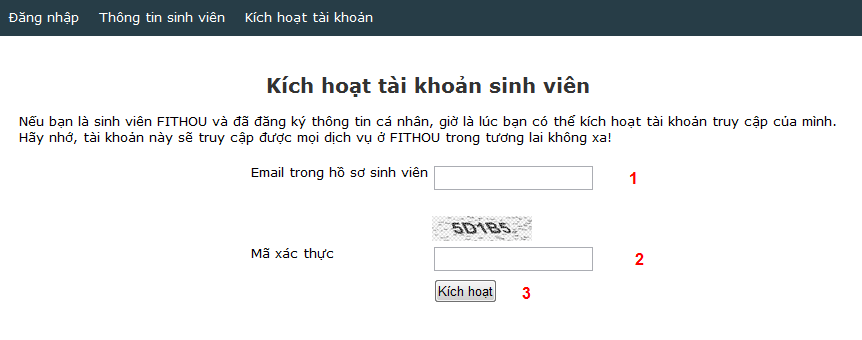 - Nhập email đã đăng ký vào ô email (1)
- Nhập dãy kí tự trong ảnh Mã xác thực vào ô Mã xác thực (2)
- Click vào nút Kích hoạt (3), hệ thống sẽ kiểm tra địa chỉ email được nhập vào:
o Nếu chưa kích hoạt, hệ thống sẽ tự tạo một tài khoản cho sinh viên (với Tên truy cập là
chính email kích hoạt, mật khẩu gồm 6 kí tự ngẫu nhiên) rồi gửi vào email cho sinh viên
và hiển thị thông báo hướng dẫn trên màn hình.
o Nếu email đã được dùng để kích hoạt, hệ thống sẽ thông báo, đề nghị sinh viên sử dụng
chức năng "Lấy lại mật khẩu" (trong Đăng nhập hệ thống)
o Nếu không tìm thấy địa chỉ email trong hệ thống, các bạn vui lòng thử với email khác
hoặc liên hệ với Người quản trị để được hỗ trợ
- Kiểm tra hòm thư đã dùng để kích hoạt để nhận tài khoản truy cập.
4. Đăng nhập hệ thống
- Nhập email đã đăng ký vào ô email (1)
- Nhập dãy kí tự trong ảnh Mã xác thực vào ô Mã xác thực (2)
- Click vào nút Kích hoạt (3), hệ thống sẽ kiểm tra địa chỉ email được nhập vào:
o Nếu chưa kích hoạt, hệ thống sẽ tự tạo một tài khoản cho sinh viên (với Tên truy cập là
chính email kích hoạt, mật khẩu gồm 6 kí tự ngẫu nhiên) rồi gửi vào email cho sinh viên
và hiển thị thông báo hướng dẫn trên màn hình.
o Nếu email đã được dùng để kích hoạt, hệ thống sẽ thông báo, đề nghị sinh viên sử dụng
chức năng "Lấy lại mật khẩu" (trong Đăng nhập hệ thống)
o Nếu không tìm thấy địa chỉ email trong hệ thống, các bạn vui lòng thử với email khác
hoặc liên hệ với Người quản trị để được hỗ trợ
- Kiểm tra hòm thư đã dùng để kích hoạt để nhận tài khoản truy cập.
4. Đăng nhập hệ thống
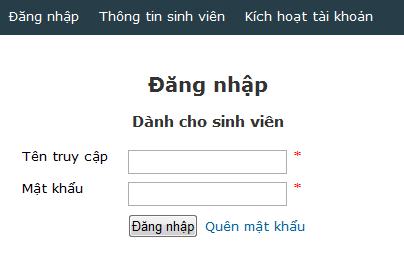 - Click vào liên kết "Đăng nhập" trên menu
- Điền Tên truy cập và Mật khẩu (như trong mail kích hoạt hệ thống đã gửi)
- Click vào nút "Đăng nhập":
o Nếu đăng nhập thành công, hệ thống sẽ chuyển về trang đầu của CTMS.
o Nếu tên truy cập hoặc mật khẩu không hợp lệ, hệ thống sẽ báo lỗi.
Nếu các bạn không nhớ được mật khẩu, xin vui lòng sử dụng chức năng "Lấy lại mật khẩu".
5. Lấy lại mật khẩu
Các bước thực hiện lấy mật khẩu mới cho tài khoản truy cập:
- Để truy cập chức năng này, các bạn click vào liên kết "Quên mật khẩu" trong trang Đăng nhập
Chức năng Lấy lại mật khẩu sẽ xuất hiện như hình sau:
- Click vào liên kết "Đăng nhập" trên menu
- Điền Tên truy cập và Mật khẩu (như trong mail kích hoạt hệ thống đã gửi)
- Click vào nút "Đăng nhập":
o Nếu đăng nhập thành công, hệ thống sẽ chuyển về trang đầu của CTMS.
o Nếu tên truy cập hoặc mật khẩu không hợp lệ, hệ thống sẽ báo lỗi.
Nếu các bạn không nhớ được mật khẩu, xin vui lòng sử dụng chức năng "Lấy lại mật khẩu".
5. Lấy lại mật khẩu
Các bước thực hiện lấy mật khẩu mới cho tài khoản truy cập:
- Để truy cập chức năng này, các bạn click vào liên kết "Quên mật khẩu" trong trang Đăng nhập
Chức năng Lấy lại mật khẩu sẽ xuất hiện như hình sau:
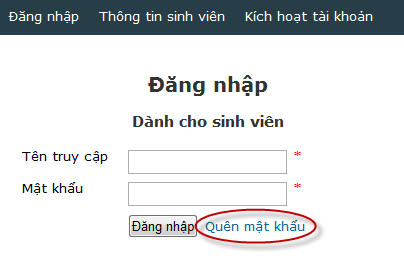 - Nhập địa chỉ Email đã đăng ký vào ô Email.
- Nhập các kí tự trong hình Mã xác thực vào ô Mã xác thực.
- Click vào nút "Lấy lại mật khẩu", hệ thống sẽ kiểm tra địa chỉ email:
o Nếu có tài khoản tương ứng, hệ thống sẽ sinh ngẫu nhiên mật khẩu mới và gửi vào email của tài khoản.
o Nếu không có tài khoản tương ứng, hệ thống sẽ báo lỗi
- Kiểm tra hòm thư đã đăng ký trong tài khoản để nhận mật khẩu mới.
6. Xem lịch học
Sau khi đăng nhập, mỗi sinh viên có thể xem lịch học của mình:
- Truy cập menu Cá nhân -> Lịch học của bạn
- Nhập địa chỉ Email đã đăng ký vào ô Email.
- Nhập các kí tự trong hình Mã xác thực vào ô Mã xác thực.
- Click vào nút "Lấy lại mật khẩu", hệ thống sẽ kiểm tra địa chỉ email:
o Nếu có tài khoản tương ứng, hệ thống sẽ sinh ngẫu nhiên mật khẩu mới và gửi vào email của tài khoản.
o Nếu không có tài khoản tương ứng, hệ thống sẽ báo lỗi
- Kiểm tra hòm thư đã đăng ký trong tài khoản để nhận mật khẩu mới.
6. Xem lịch học
Sau khi đăng nhập, mỗi sinh viên có thể xem lịch học của mình:
- Truy cập menu Cá nhân -> Lịch học của bạn
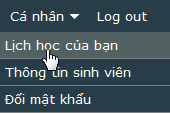 Lịch học trong tuần hiện tại của sinh viên sẽ hiển thị trên màn hình:
Lịch học trong tuần hiện tại của sinh viên sẽ hiển thị trên màn hình:
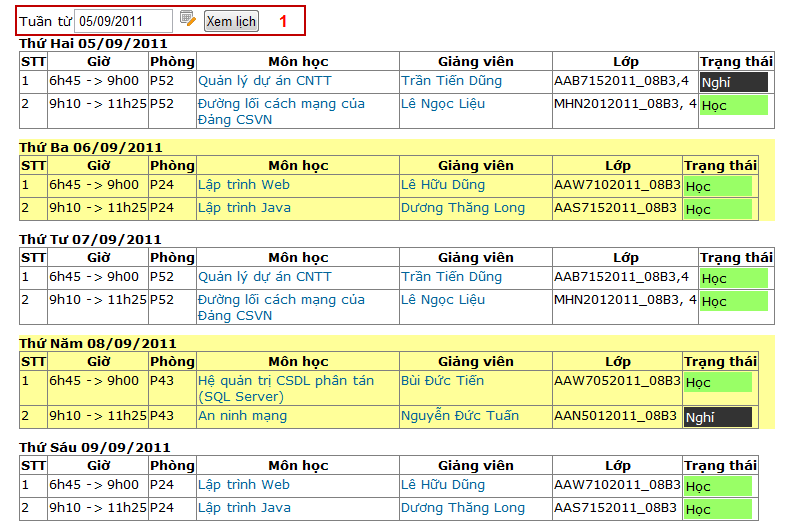 o Lịch học được thể hiện theo từng ngày, từng khung giờ.
o Khi ta thay đổi mốc thời gian của tuần hiển thị lịch bằng cách nhập hoặc chọn ngày
tương ứng ở phần (1) như trong hình và click vào nút Xem lịch, danh sách các buổi học
phía dưới sẽ được hiển thị tương ứng.
7. Thay đổi thông tin sinh viên
Sau khi đăng ký thông tin sinh viên xong, bạn có thể thay đổi thông tin của mình.
- Truy cập menu Cá nhân -> Thông tin sinh viên
o Lịch học được thể hiện theo từng ngày, từng khung giờ.
o Khi ta thay đổi mốc thời gian của tuần hiển thị lịch bằng cách nhập hoặc chọn ngày
tương ứng ở phần (1) như trong hình và click vào nút Xem lịch, danh sách các buổi học
phía dưới sẽ được hiển thị tương ứng.
7. Thay đổi thông tin sinh viên
Sau khi đăng ký thông tin sinh viên xong, bạn có thể thay đổi thông tin của mình.
- Truy cập menu Cá nhân -> Thông tin sinh viên
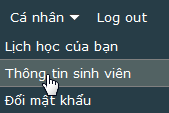 - Thông tin sinh viên sẽ xuất hiện như sau:
- Thông tin sinh viên sẽ xuất hiện như sau:
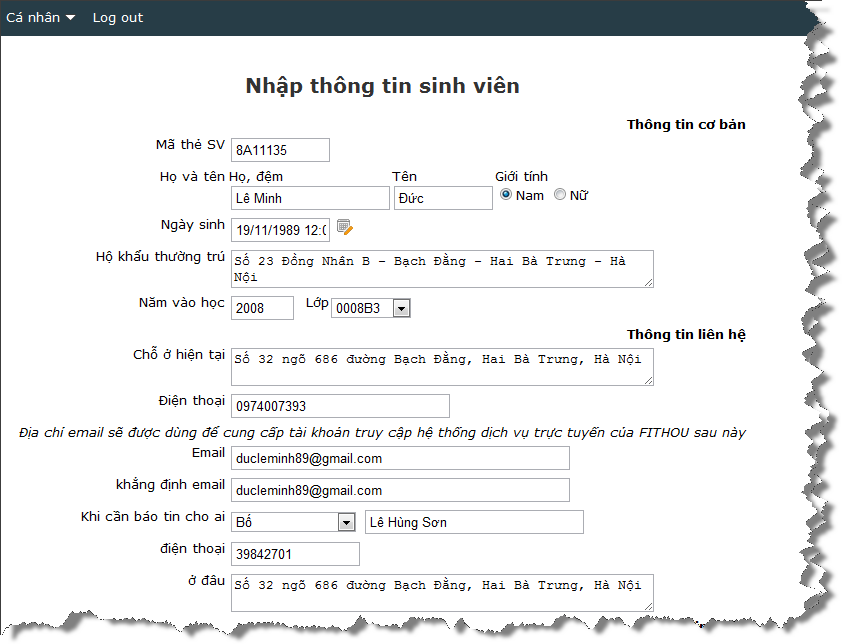 - Các bạn thay đổi thông tin của mình và nhập mã kiểm tra. Nếu đã đầy đủ thông tin rồi thì Click
nút "Ghi nhận" để hoàn thành việc thay đổi thông tin của mình.
8. Đổi mật khẩu
Nếu muốn thay đổi mật khẩu bạn truy cập menu Cá nhân -> Đổi mật khẩu.
- Các bạn thay đổi thông tin của mình và nhập mã kiểm tra. Nếu đã đầy đủ thông tin rồi thì Click
nút "Ghi nhận" để hoàn thành việc thay đổi thông tin của mình.
8. Đổi mật khẩu
Nếu muốn thay đổi mật khẩu bạn truy cập menu Cá nhân -> Đổi mật khẩu.
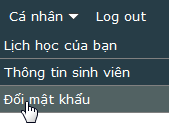 Thông tin thay đổi mật khẩu sẽ hiện thị như sau:
Thông tin thay đổi mật khẩu sẽ hiện thị như sau:
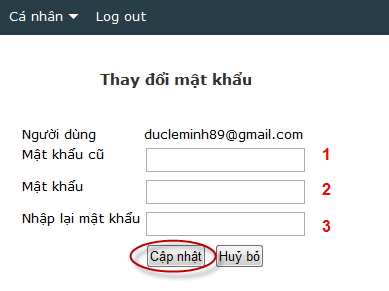 - B1: nhập mật khẩu cũ.
- B2: nhập mật khẩu mới.
- B3: nhập lại mật khẩu mới.
- B4: Click "Cập nhật" để hoàn tất việc thay đổi mật khẩu.
Lịch sử cập nhật
1. 11/09/2011 4:41:
Hoàn thành hướng dẫn 8 chức năng:
- Truy cập hệ thống
- Đăng ký thông tin sinh viên
- Kích hoạt tài khoản
- Đăng nhập hệ thống
- Lấy lại mật khẩu
- Xem lịch học
- Thay đổi thông tin sinh viên
- Đổi mật khẩu
- B1: nhập mật khẩu cũ.
- B2: nhập mật khẩu mới.
- B3: nhập lại mật khẩu mới.
- B4: Click "Cập nhật" để hoàn tất việc thay đổi mật khẩu.
Lịch sử cập nhật
1. 11/09/2011 4:41:
Hoàn thành hướng dẫn 8 chức năng:
- Truy cập hệ thống
- Đăng ký thông tin sinh viên
- Kích hoạt tài khoản
- Đăng nhập hệ thống
- Lấy lại mật khẩu
- Xem lịch học
- Thay đổi thông tin sinh viên
- Đổi mật khẩu